Предназначено для замены сертификатов с профилем «Квалифицированный-ЮЛ» и «Квалифицированный-ИП» (кроме расширения АЭТП).
Контакты:
По техническим вопросам - Техническая поддержка: (3412) 918-101, Адрес электронной почты защищен от спам-ботов. Для просмотра адреса в вашем браузере должен быть включен Javascript.
По организационным вопросам - Абонентский отдел: (3412) 918-102, 904-200, Адрес электронной почты защищен от спам-ботов. Для просмотра адреса в вашем браузере должен быть включен Javascript.
Подготовка компьютера
- Убедитесь, что на Вашем компьютере установлена одна из операционных систем: Windows XP (SP3), Windows Vista, Windows 7, Windows 8, Windows 8.1, Windows 10.
- Убедитесь, что на Вашем компьютере подключена сеть Интернет и установлен браузер Internet Explorer версии не ниже 8.
- Убедитесь, что сертификат, который Вы хотите продлить, на данный момент не истек. К сожалению, продление истекших сертификатов осуществляется только по заявлению Пользователя УЦ на бумаге.
1. Откройте сайт КриптоВеб
Откройте браузер Internet Explorer и перейдите на страницу сайта cryptoweb.ru
Вы также можете выполнить поиск ключевого слова «КриптоВеб» в браузере Internet Explorer на сайтах Google или Яндекс, и перейти по ссылке «КриптоВеб – Главная»
2. Перейдите к началу работы в системе
Нажмите кнопку «Начать работу» так, как показано на рисунке.

В случае если Вы раньше не работали в системе «КриптоВеб», Вам будет предложено установить на компьютер ее компоненты. При появлении страницы о необходимости установки компонентов КриптоВеб, нажмите на ссылку «Установочный комплект» или дождитесь автоматической загрузки компонентов системы.
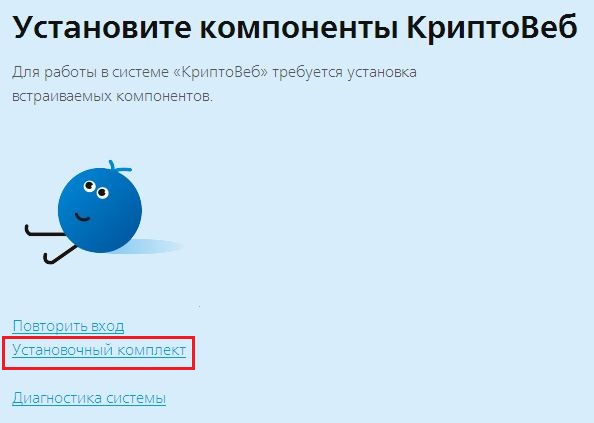
После перехода по ссылке «Установочный комплект» выберите раздел «Полная версия системы».
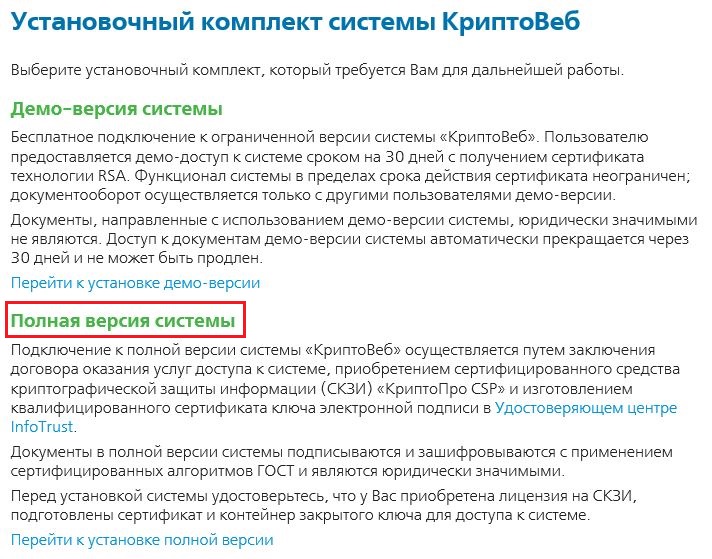
Установите компоненты и параметры безопасности (пункты 11 и 12).

3. Войдите в систему КриптоВеб
После установки компонентов системы на рабочем столе появится значок как на рисунке справа. Откройте его.
В окне выбора сертификата выберите тот сертификат, который хотите продлить, и нажмите кнопку «Войти в систему с выбранным сертификатом».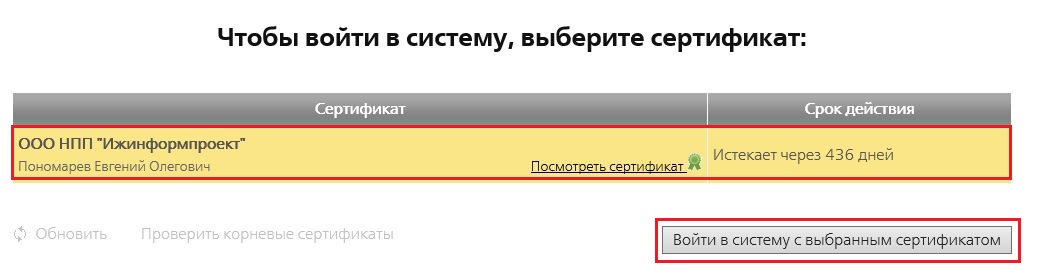
4. Перейдите к заполнению заявлений
Выберите пункт меню «Письма» → «Заявление»
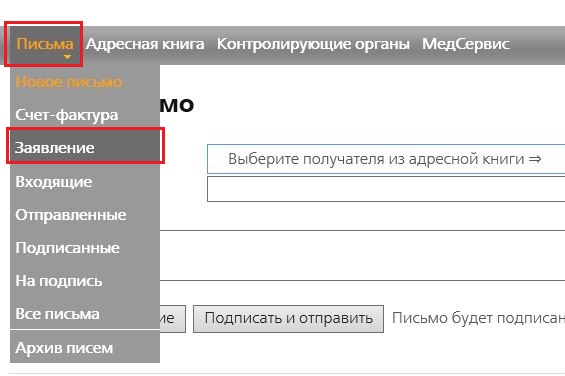
В появившемся окне убедитесь, что в строке «Название сервиса» для Вас открыт прием заявлений об изготовлении сертификата, и нажмите кнопку «Заполнить форму отчета».
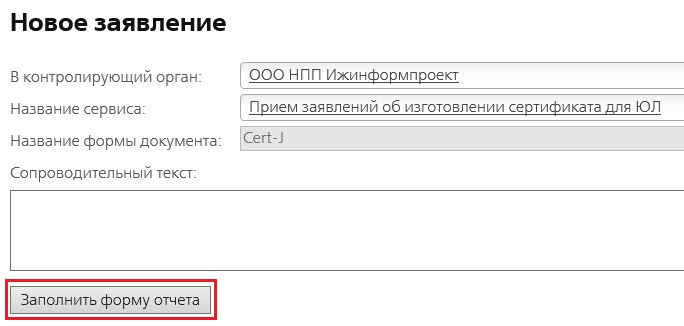
В случае если прием заявлений об изготовлении сертификатов для Вас недоступен, обратитесь по телефону в службу технической поддержки системы.
5. Заполните заявление
Заявление заполняется в электронном виде как на рисунке ниже. Проверьте фамилию, имя, отчество заявителя. Заявление должно быть подано в точности на то же должностное лицо, которое указано в действующем сертификате.
Укажите паспортные данные владельца сертификата, заполнив соответствующие поля (серия, номер, дата выдачи и орган, выдавший паспорт). Для указания органа, выдавшего паспорт, щелкните мышью в правой части поля и введите код подразделения. Если в паспорте не указан код подразделения или такого кода нет в справочнике, снимите отметку «из справочника» и введите наименование органа, выдавшего паспорт, дословно, как указано в паспорте.
Укажите номер Вашего мобильного телефона для авторизации в личном кабинете i.infotrust.ru
Номер телефона должен быть действующим, у Вас должна быть возможность принимать SMS по данному номеру. Не вводите номер телефона, который может оказаться для Вас недоступным в ближайшее время.
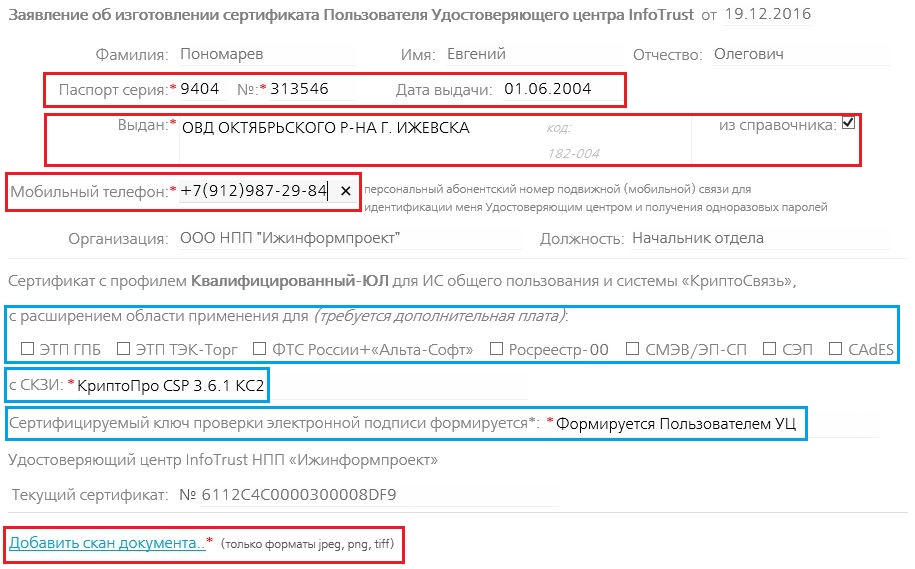
Проверьте наименование организации и должность заявителя. Их нельзя исправить. Если у Вас изменились наименование организации или должность, Вам следует подавать заявление в Удостоверяющий центр на бумажном носителе.
При необходимости выберите расширения области применения нового сертификата (для подключения расширений требуется дополнительная оплата).
Обязательно прикрепите скан-копию паспорта Пользователя УЦ — владельца сертификата (требуется только разворот с ФИО/фото). Допускаются только графические форматы: JPEG, PNG, TIFF. Иные форматы, в том числе PDF и DOC/DOCX (Microsoft Word), не принимаются.
6. Отправьте заявление в Удостоверяющий центр
Нажмите кнопку снизу слева «Перейти к отправке». Будет сформировано заявление с указанными Вами данными.
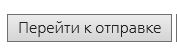
Проверьте данные, указанные в заявлении, и нажмите кнопку «Подписать и отправить» внизу страницы справа.
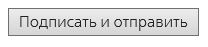
Если Вы заметили ошибку в введенных данных, нажмите кнопку «Вернуться к редактированию» и исправьте ошибку, после чего снова нажмите кнопку «Перейти к отправке».
7. Подпишите подтверждение Оператора
Через несколько секунд после отправки заявления на Вашем экране появится Подтверждение специализированного оператора связи (см. рисунок). Для отправки заявления подпишите Подтверждение, нажав кнопку «Подписать!»
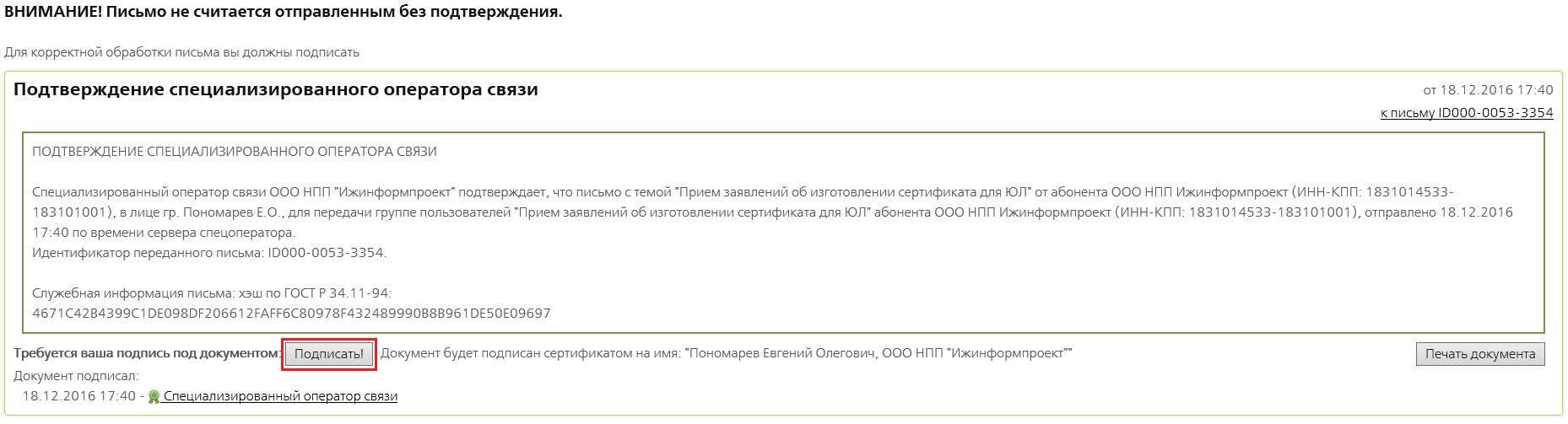
Ваше заявление отправлено в УЦ
При необходимости Вы можете распечатать отправленное заявление, нажав на соответствующую ссылку в разделе «Вложения».
Текущий статус заявления (Отправлено/Получено/Подписано/Отказ в подписи) можете контролировать в разделе меню «Письма» → «Отправленные».
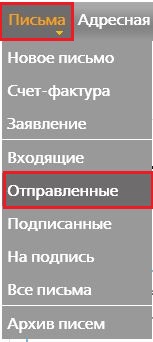
Прием заявления в УЦ
В течение 1-2 рабочих дней сотрудники Удостоверяющего центра проверят Ваше заявление, ии статус заявления изменится на один из следующих:
- Получено. Ваше заявление поступило в Удостоверяющий центр и находится на рассмотрении.
- Подписано. Заявление принято. Ответным письмом сотрудник Удостоверяющего центра напишет дату обработки заявления, при необходимости запросит дополнительную информацию и/или пришлет счет для оплаты.
- Отказ в подписи. Заявление не принято. В поле «Комментарий» будет указана причина отказа. Необходимо повторно заполнить и отправить заявление об изготовлении сертификата.
Получение сертификата в Личном кабинете
После обработки заявления Удостоверяющим центром на указанный в заявлении номер мобильного телефона поступит SMS-сообщение от отправителя InfoTrust с текстом «Имя Отчество, получите сертификат на сайте lk.infotrust.ru».
Порядок работы в личном кабинете описан здесь:
Инструкция по работе в Личном кабинете УЦ InfoTrust.

